1、首先我们用Wps打开文档可以看到,当前的行间距比较小,很不方便阅读
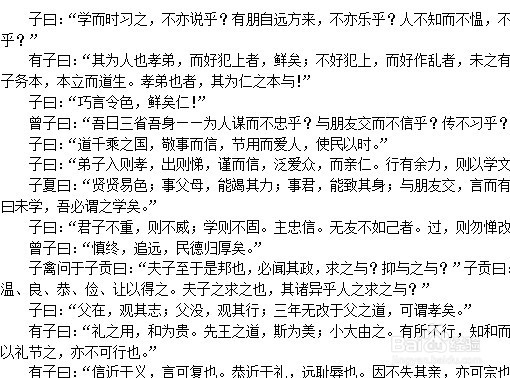
2、这时我们用鼠标拖动选中要设置行间距的文字,然后右键点击该文字,在弹出菜单中选择“段落”菜单项。

3、接下来就会打开Wps段落窗口了,在窗口中点击“行距”按钮。
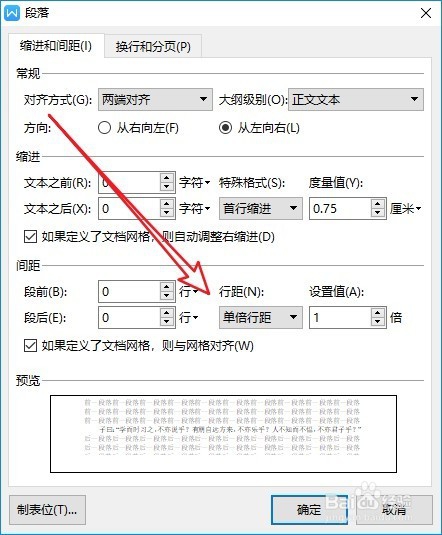
4、在打开的行距下拉菜单中点击“固定值”菜单项。
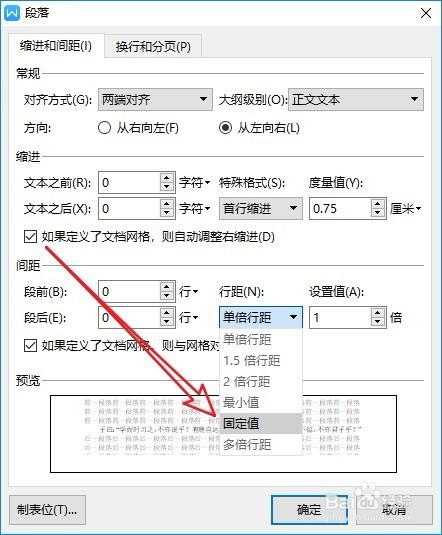
5、接下来在打开的设置值中输入20即可,最后点击确定按钮。
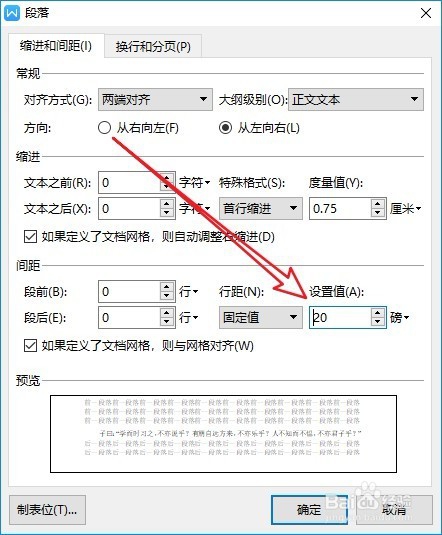
6、这时我们可以看到当前的行间距已修改好了,这时看起来整齐美观多了。

时间:2024-10-23 04:11:14
1、首先我们用Wps打开文档可以看到,当前的行间距比较小,很不方便阅读
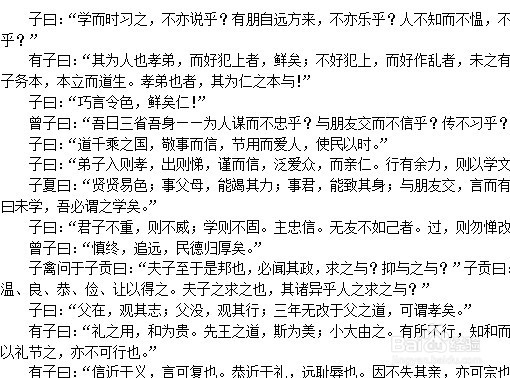
2、这时我们用鼠标拖动选中要设置行间距的文字,然后右键点击该文字,在弹出菜单中选择“段落”菜单项。

3、接下来就会打开Wps段落窗口了,在窗口中点击“行距”按钮。
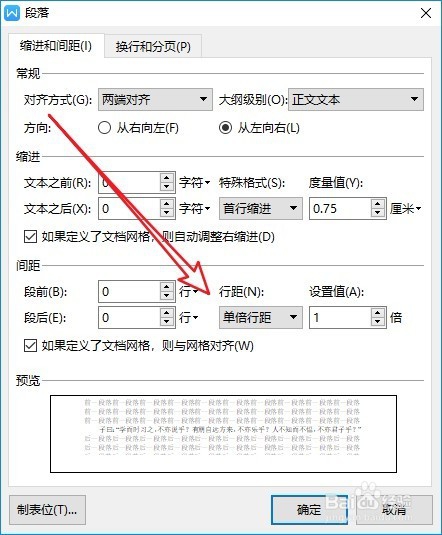
4、在打开的行距下拉菜单中点击“固定值”菜单项。
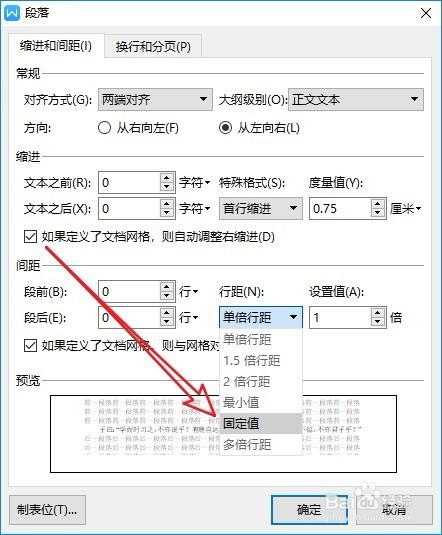
5、接下来在打开的设置值中输入20即可,最后点击确定按钮。
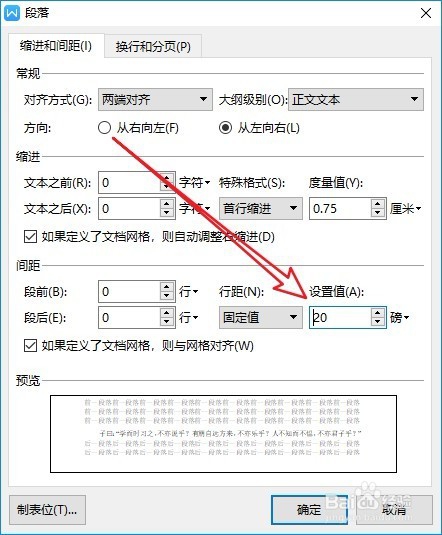
6、这时我们可以看到当前的行间距已修改好了,这时看起来整齐美观多了。

